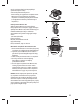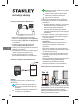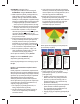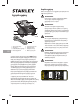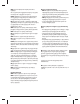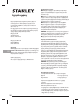User manual
2. Naciınij przycisk wyzwalacza na ekranie w|celu
wykonania fotograÞ i.
3. Naciınij maĜy obraz przeglâdu w|celu wyıwietlenia
wykonanej fotograÞ i w|celu przejıcia do trybu
pomiarowego (nazywanego takŏe trybem edycji).
Ustawianie wzglödem obiektu
Przed dokonaniem pomiarów obiektu, konieczne jest
ustawienie perspektywy obrazu poprzez zaznaczenie
powierzchni celu pomiarowego za pomocâ duŏego
prostokâta. Umoŏliwia to zidentyÞ kowanie kâta,
pod którym wykonana zostaĜa fotograÞ a. Cel musi
byä prostokâtny, lub musi znajdowaä siö na nim
prostokâtny ksztaĜt. Jest to konieczny warunek
powodzenia operacji ustawiania obiektu. Korzystne
bödzie skorzystanie na przykĜad z|cegieĜ duŏej ıciany
w|celu zaznaczenia prostokâta ustawiania.
1.
Na ekranie ustawiania, na celu pojawi siö prostokât.
2. PrzesuĞ naroŏa prostokâta w|celu jego
ustawienia w|skrajnych naroŏach prostokâta
widocznego na obiekcie pomiarowym.
• Operacja ta jest tylko ustawieniem
powierzchni lub pĜaszczyzny obiektu
pomiarowego. Po zakoĞczeniu ustawiania
moŏliwe jest wykonanie pomiaru.
• Wykorzystaj dodatkowe okno powiökszenia
w|celu ustawienia ırodka kaŏdego okrögu
precyzyjnie w|naroŏach danego obiektu.
• W|celu uzyskania wiökszej precyzji obrazu,
skorzystaä moŏna takŏe z|obsĜugiwanej
palcami funkcji Pinch & Zoom.
•
Po zakoĞczeniu ustawiania naciınij przycisk Dalej.
Pomiar powierzchni obiektu
Po ustawieniu obrazu i|obiektu, moŏliwe jest
dokonanie pomiaru powierzchni tego obiektu.
• Naciıniöcie i|rozciâgniöcie prostokâta na
zakĜadce Powierzchnia umoŏliwia wykonanie
pomiarów powierzchni prostokâtnych. PrzesuĞ
kaŏde naroŏe prostokâta w|celu dokĜadnego
ustawienia na mierzonej powierzchni.
• Wykorzystaj dodatkowe okno powiökszenia
w|celu ustawienia ırodka kaŏdego okrögu
precyzyjnie w|naroŏach danej powierzchni.
• Zaznaczenie dodatkowych punktów kotwiâcych
(biaĜe kóĜka) moŏliwe jest za poırednictwem
przycisku + (Dodaj) i|po naciıniöciu w|
dowolnym miejscu linii ksztaĜtu. PrzesuĞ nowy
punkt kotwiâcy w|celu utworzenia wieloboku.
• Na ekranie pojawi siö pomiar dotyczâcy nowo
utworzonego obiektu.
Wycinanie czöıci obiektu
System pozwala na utworzenie wielokâtów oraz
ich usuniöcie z|gĜównej powierzchni pomiarowej.
Umoŏliwia to, przykĜadowo, pomiar powierzchni
ıciany bez powierzchni okien lub drzwi.
1. Na zakĜadce "Powierzchnia", wybierz Wyciöcie.
2. PrzesuĞ palec na obszar, do którego ma zostaä
dodane wyciöcie. Spowoduje to pojawienie siö
prostokâta.
3. PrzesuĞ kóĜka prostokâta w|celu ich ustawienia
na sekcji wybranej do wyciöcia.
• Wykorzystaj dodatkowe okno powiökszenia
w|celu ustawienia ırodka kaŏdego okrögu
precyzyjnie w|naroŏach danej powierzchni.
• Zaznaczenie dodatkowych punktów
kotwiâcych (biaĜe kóĜka) moŏliwe jest za
poırednictwem przycisku + (Dodaj) i|po
naciıniöciu w| dowolnym miejscu linii ksztaĜtu.
• Na ekranie pojawi siö nowy pomiar powierzchni
powstaĜej po usuniöciu wyciö
tej sekcji.
• W|celu dodania nastöpnego wyciöcia,
ponownie naciınij polecenie Wyciöcie i|utwórz
kolejny prostokât.
Pomiar dĜugoıci
1. W|trybie pomiarowym, naciınij znajdujâce siö
w|górnej czöıci ekranu pole DĜugoıä.
2. Naciınij pole + (Dodaj), nastöpnie naciınij na
ekran i|przesuĞ w|celu utworzenia linii.
3. PrzesuĞ koniec linii do krawödzi obiektu
pomiarowego. Nastöpnie przesuĞ drugi koniec
linii do drugiej krawödzi obiektu.
• Wykorzystaj dodatkowe okno powiökszenia
w|celu ustawienia ırodka kaŏdego okrögu
precyzyjnie w|naroŏach danego obiektu.
• Na ekranie pojawi siö pomiar dotyczâcy nowo
utworzonego obiektu.
• W|celu dodania kolejnego segmentu linii,
naciınij pole +|(Dodaj) i|przesuĞ punkt
z|aktualnie istniejâcej kotwy.
PL
96
Instrukcja obsĜugi